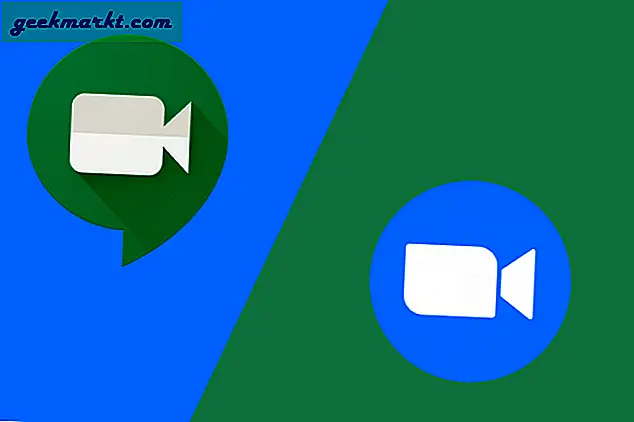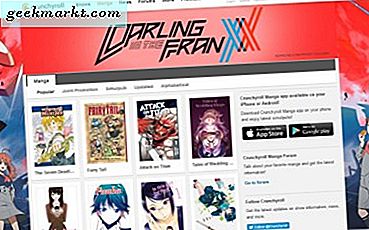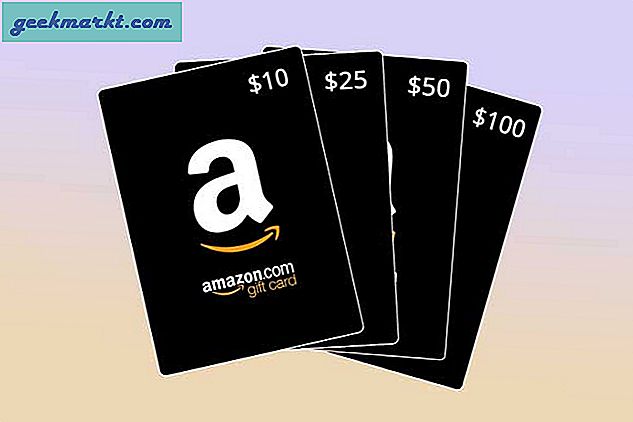DitDiscord-server kan blive langsom og ikke reagerer, hvis der er mange mennesker på serveren på samme tid. Det kan være fornuftigt at sparke brugere midlertidigt ud, som er inaktive, men der er en bedre måde at oprette en inaktiv kanal AKA, AFK-kanalen. Du kan flytte inaktive brugere til den inaktive kanal, hvor brugerne bare bliver i den og ikke kan sms'e eller chatte. Lad os oprette den inaktive kanal på Discord.
Opdatering: - Discord ændrede for nylig navnet på AFK-kanalen til den inaktive kanal.
Udtrykket AFK forkortet væk fra tastaturet betegner en tilstand for den uoverensstemmelsesbruger, der ikke aktivt bruger Discord eller deres computer for den sags skyld. Men folk, der spiller og bruger Discord i baggrunden, betragtes ikke som inaktive brugere. Vi vil kun flytte de brugere, der overhovedet ikke er aktive, til AFK-kanalen.
Oprettelse af en inaktiv kanalkanal på Discord
For at oprette en inaktiv kanal skal du først oprette en normal stemmekanal. Selvom du kan konvertere en eksisterende stemmekanal til en inaktiv kanal, er det bedre at oprette en separat kanal netop til dette formål. Åbn Discord, og vælg en server. Du kan kun oprette en inaktiv kanal, hvis du er administrator af serveren.
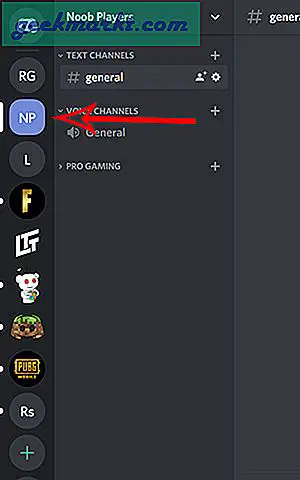
Klik nu på kanalnavnet ogklik på Opret kanal. En anden ting at huske på er, at du kun kan konvertere stemmekanaler til den inaktive kanal. Så du skal starte med at oprette en stemmekanal.
Læs også:Sådan aktiveres Push-To-Talk On Discord
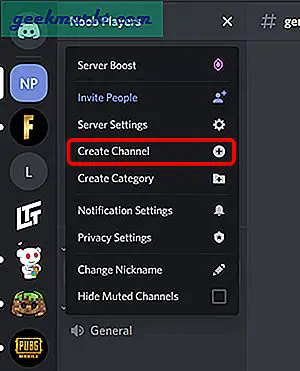
Vælg indstillingenStemmekanal og giv det et passende navn, så folk kan forstå, at det er en inaktiv kanal. For eksempel brugte jeg navnet Dead Channel (inaktiv).
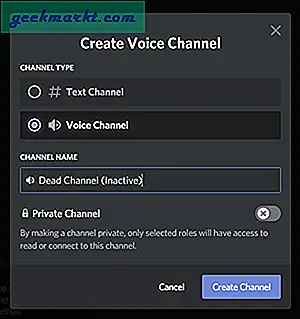
Du har oprettet en kanal, nu skal du bare konvertere den kanal til en inaktiv kanal. At gøre det, klik på dit servernavn og klik på serverindstillinger.
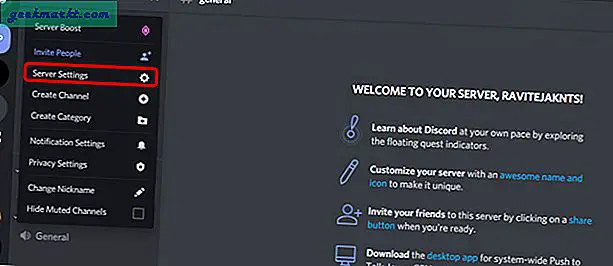
Rul ned i oversigtssektionen, og du kanfind indstillingen Inaktiv kanal
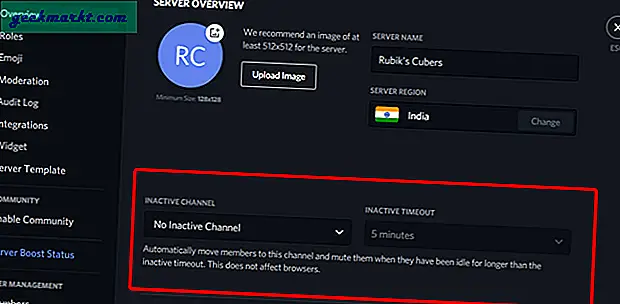
Åbn rullemenuen ogvælg kanalen du lige har oprettet.
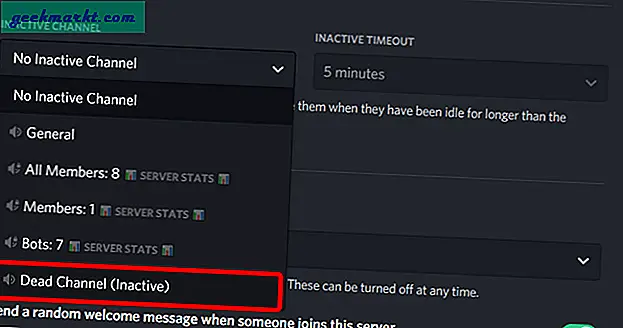
Indstil nu inaktiv timeout. Hvis personen er inaktiv mere end den inaktive timeout, flyttes vedkommende til denne kanal. Jeg foretrækker normalt 5 minutter, men hvis der er flere, der spiller RPG-spil, kan du indstille timeout'en lidt længere.
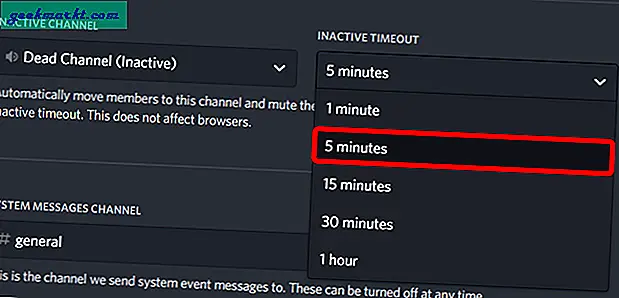
Klik på Gem ændringer. Du har oprettet en kanal og konverteret den med succes til en inaktiv kanal.
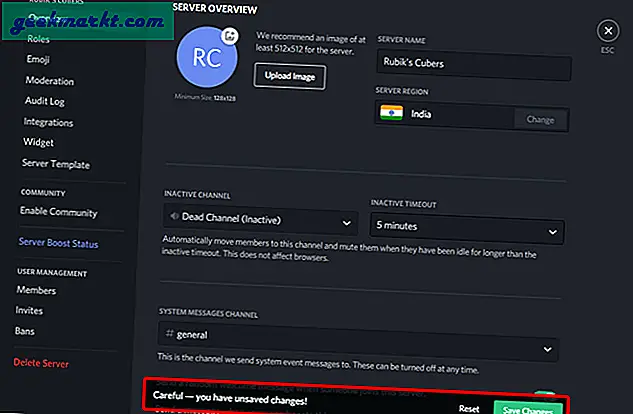
Når den nu flytter nogen til den inaktive kanal, viser den dem et pop op-vindue, der siger, at du er blevet flyttet til den inaktive kanal.
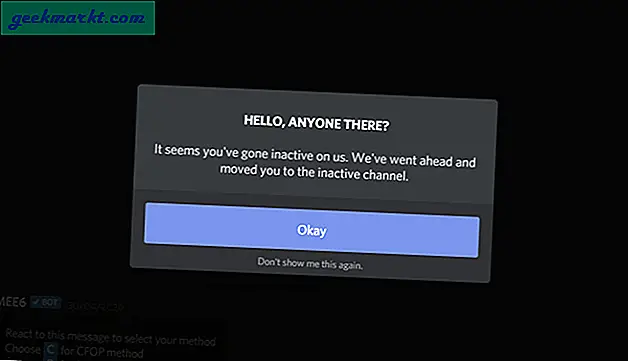
Afsluttende ord
En inaktiv kanal er ikke kun nyttig til at flytte folk, men folk kan også flytte manuelt til den inaktive kanal, så de ikke bliver distraheret af underretninger. Under alle omstændigheder behøver du ikke installere AFK-bot i Discord som før, Discord har en indbygget mulighed, der gør tingene endnu lettere. Hvad synes du om denne metode? Lad mig vide i kommentarerne nedenfor.
Bortset fra serverbelastningen er et andet stort problem med streaming på Discord manglen på tastaturgenveje som push to talk for at ændre og hurtigt komme tilbage i spillet. Under alle omstændigheder kan du nemt aktivere dem ved hjælp af denne vejledning: - Sådan aktiveres Push to Talk på Discord